Hasleo Disk Clone是一款硬盘迁移克隆工具,能够帮助用户快速完成系统的克隆,将系统存放到另一个磁盘中。软件的克隆功能十分强大,不仅支持磁盘的克隆,同时用户可能分区进行克隆,使用方法非常简单,有了该工具的帮助就能保护数据不会丢失。
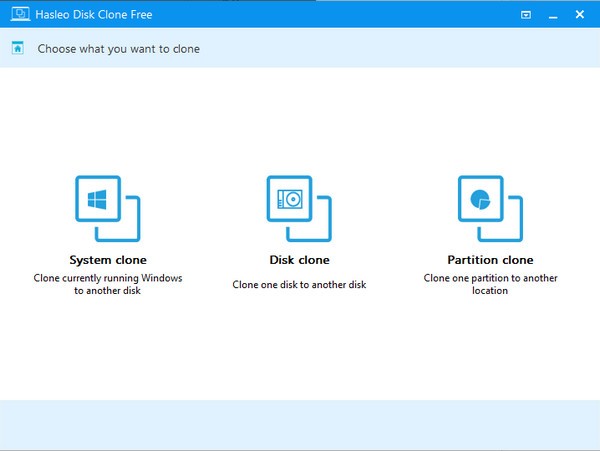
软件功能
1、将Windows从一个磁盘迁移到另一个磁盘,而无需重新安装Windows应用程序。
2、将一个磁盘克隆到另一个磁盘,并使2个磁盘上的数据完全相同。
3、将分区克隆到另一个位置,而不会丢失任何数据。
4、轻松调整目标分区的大小和位置。
5、安全有效地将磁盘升级到更大的磁盘。
6、支持的操作系统:Windows Vista / 2008或更高版本(32/64位)。
7、与GPT和UEFI完全兼容。
使用方法
1、使用Hasleo磁盘克隆将Windows迁移到另一个磁盘的教程。
步骤1.运行Hasleo Disk Clone,单击“系统克隆”。
步骤2.Hasleo Disk Clone将自动选择Windows系统迁移所需克隆的所有分区,只需单击“下一步”。
步骤3.选择目标磁盘,然后单击“下一步”。
步骤4.根据需要调整分区的大小和位置,然后单击“下一步”。警告消息告诉您所选驱动器上的所有数据将被破坏。如果目标磁盘上没有重要数据,请单击“是”继续。
对齐方式:
1M(推荐):1M对齐是4K对齐的子集,按1M对齐的分区始终是4K对齐,因此它可以帮助您获得SSD的最佳性能。在Windows Vista和更高版本的操作系统中,使用Windows磁盘管理创建的分区始终按1M字节对齐,而不管磁盘是否为SSD。
4K:确保每个目标分区的起始扇区始终按4K字节对齐,这对于SSD的最佳性能非常重要。
圆柱体:确保每个目标分区的起始扇区始终始于圆柱体的开头。Windows XP和以前的操作系统使用此对齐方式。
无:每个目标分区的起始扇区未对齐。
步骤5.Hasleo Disk Clone开始克隆。
2、使用Hasleo磁盘克隆将一个磁盘克隆到另一个磁盘的教程。
步骤1.运行Hasleo磁盘克隆,单击“磁盘克隆”。
步骤2.选择要克隆的源磁盘,然后单击“下一步”。
步骤3.选择目标磁盘,然后单击“下一步”。
步骤4.根据需要调整分区的大小和位置,然后单击“下一步”。警告消息告诉您所选驱动器上的所有数据将被破坏。如果目标磁盘上没有重要数据,请单击“是”继续。
对齐方式:
1M(推荐):1M对齐是4K对齐的子集,按1M对齐的分区始终是4K对齐,因此它可以帮助您获得SSD的最佳性能。在Windows Vista和更高版本的操作系统中,使用Windows磁盘管理创建的分区始终按1M字节对齐,而不管磁盘是否为SSD。
4K:确保每个目标分区的起始扇区始终按4K字节对齐,这对于SSD的最佳性能非常重要。
圆柱体:确保每个目标分区的起始扇区始终始于圆柱体的开头。Windows XP和以前的操作系统使用此对齐方式。
无:每个目标分区的起始扇区未对齐。
步骤5.Hasleo Disk Clone开始克隆。
标签: 硬盘管理
精品推荐
-

BeTwin(拖机软件)
详情 -

黑雷苹果模拟器
详情 -

GoRuntime
详情 -

EasyUEFI Enterprise
详情 -

UEFITool
详情 -

Controller Companion
详情 -

XBOX360自制系统版本更新软件
详情 -

DX修复工具Win10增强版
详情 -

旧版d3d9.dll
详情 -

华为悦盒EC6108V9刷机包
详情 -

WindTerm
详情 -

Microsoft Visual C++ 2015-2022 Redistributable
详情 -

NFC Reader Tool pro免费版
详情 -

华为ec6108v9c刷机固件包
详情 -

听云快手打印助手附卡密
详情 -

儿童手表通用刷机工具
详情
装机必备软件








































网友评论